Dalam membangun sebuah website, tujuan utama dan terpenting adalah menyampaikan sebuah informasi. Apapun engine/ tool yang dipakai, sebagus apapun tetap memiliki tujuan yang sama yakni menyampaikan sebuah informasi.
Kemudahan untuk menulis dan mempublikasikan informasi pada website sangat berpengaruh pada mood penulis. Jadi sebuah website yang menyediakan halaman administrator dan kemudahan untuk menulis adalah pilihan terbaik untuk dimiliki dan dipelajari.
Salah satu web engine/ website builder yang memberikan kemudahan untuk menulis adalah CMS Wordpress. Dengan Web Engine ini, menulis menjadi hal yang mengasyikkan dan cepat sehingga tidak mengurangi semangat penulis untuk menuangkan pikirannya.
Melanjutkan artikel untuk pemula yang mempelajari wordpress, kali ini akan dibahas bagaimana caranya menambah atau membuat artikel baru di wordpress. Di sini diasumsikan pemula telah masuk di halaman administrator ( jika belum tahu silahkan kunjungi artikel cara install wordpress atau cara mengganti theme worpress ).
Pilih Menu Posts pada halaman administrator untuk melihat daftar posts yang telah diterbitkan, tampilannya seperti berikut ini:
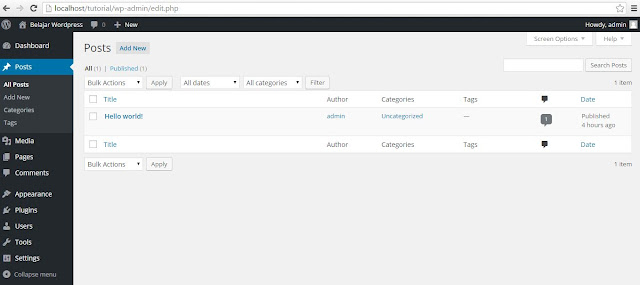 |
| Daftar Posts/ Artikel Wordpress |
Pada gambar di atas terdapat semua posts yang telah diterbitkan. Untuk membuat pos atau artikel baru di Wordpress, silahkan pilih Menu Add New (Bahasa Indonesia : Tambah Baru). Setelah itu akan ditampilkan Form untuk menulis artikel, seperti berikut:
 |
| Form Tambah Pos atau Artikel Wordpress |
 |
| Contoh Tambah Artikel |
Pada gambar di atas judul dari artikel atau pos adalah Cara Install Wordpress. Selain itu, terdapat pula gambar pada field isian (istilahnya sih content post).
Untuk memasukkan gambar silahkan pilih menu Add Media yang berada tepat di atas field isian (content post) sehingga akan muncul pop-up seperti gambar berikut ini:
 |
| Tambah Media Wordpress |
Setelah itu pilih menu Select Files dan pilih file yang akan di upload seperti gambar berikut ini:
 |
| Pilih Gambar |
Setelah memilih gambar silahkan Open kemudian pilih tombol Insert to post yang ada di kanan bawah seperti gambar berikut:
 |
| Insert to Post Wordpress |
Setelah Insert to Post maka gambar telah masuk kedalam artikel.
 |
| Hasil Insert Media Wordpress |
Selanjutnya scroll jendela browser ke bawah untuk melihat beberapa field keterangan yang perlu diisi pada sidebar seperti gambar berikut:
 |
| Kategori, Tags dan Featured Image Wordpress |
Silahkan masukkan Kategori, Tags dan Featured Image. Umumnya, Featured image ini akan ditampilkan pada slider atau bahasa gampangnya adalah cover dari artikel.
Setelah Form telah diisi semua, silahkan klik tombol Publish, selanjutnya lihat daftar post yang telah diterbitkan dengan meng-klik menu Posts pada sidebar menu samping kiri.
 |
| Artikel Telah Terbit |
Untuk melihat hasil atau tampilan artikel silahkan pergi ke alamat localhost/tutorial/
Sekian pembahasan tentang cara menambah artikel baru di Wordpress, terima kasih.

Comments
Post a Comment